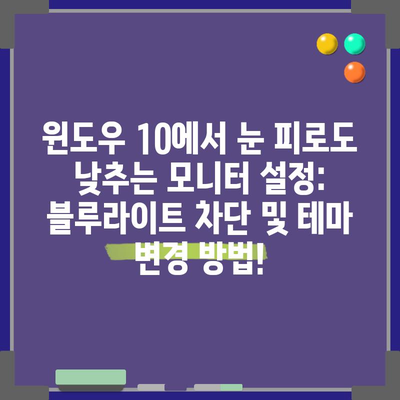눈 피로도를 낮추는 모니터 화면 설정 방법: 윈도우 10 테마 변경 방법 및 블루라이트 차단 설정
눈의 피로는 오늘날 많은 사람들에게 일반적인 문제로, 특히 컴퓨터와 스마트폰을 장시간 사용하는 현대인들에게 더욱 심각합니다. 이 블로그 포스트에서는 윈도우 10에서 눈 피로도를 낮추기 위한 모니터 화면 설정 방법과 블루라이트 차단 기능을 활용하는 방법에 대해 심도 깊은 내용을 제공하겠습니다. 이 글을 통해 여러분은 자신의 컴퓨터 환경을 최적화하여 눈의 피로도를 줄일 수 있는 방법을 배울 수 있을 것입니다.
1. 눈의 피로와 현대 사회의 관계
눈의 피로는 지금 이 순간에도 수많은 사람들이 겪고 있는 문제입니다. 컴퓨터 스크린의 확산과 스마트폰의 대중화로 인해 우리는 하루에 평균 7시간 이상 화면을 바라보고 있습니다. 이러한 지속적인 노출은 눈의 피로를 유발하고, 안구 건조 증상, 두통, 집중력 저하 등을 초래할 수 있습니다.
눈의 피로는 단순히 눈이 덜 편안하게 느껴지는 것 이상의 문제입니다. 장시간 컴퓨터 사용은 눈의 근육에 무리를 줄 수 있으며, 이는 결국 눈의 조절력 저하로 이어질 수 있습니다. 현대인의 생활 방식을 반영하면, 컴퓨터나 스마트폰 없이 보내는 날이 오기 힘든 시대입니다. 따라서 이제는 몸의 건강과 함께 눈의 건강도 소중히 여겨야 할 때입니다.
| 증상 | 설명 |
|---|---|
| 안구 건조 | 눈물이 부족하여 눈이 건조한 상태가 지속되는 것 |
| 눈 피로 | 긴장감으로 인해 시각적 피로를 유발하는 상태 |
| 두통 | 눈의 스트레스가 머리에 압통을 유발 |
| 집중력 저하 | 지속적인 시각적 자극이 뇌의 집중력을 떨어뜨림 |
💡 눈 건강을 지키는 블루라이트 차단 필름의 효과를 궁금하신가요? 💡
2. 눈 피로도를 낮추는 모니터 화면 설정 방법
윈도우 10에서 모니터 화면 설정을 바꾸는 것은 매우 간단하지만, 이는 눈의 피로도를 줄이는 데 매우 효과적입니다. 다음은 눈의 피로도를 낮추는 다양한 방법입니다:
2.1 윈도우 10 테마 변경 방법
윈도우 10의 테마를 변경하는 것은 눈의 피로도를 낮추는 가장 기본적이고 간단한 방법 중 하나입니다. 특히, 밝은 테마 대신 어두운 테마를 선택함으로써 화면의 밝기를 줄이고 눈의 피로를 완화할 수 있습니다. 어두운 테마는 빛의 반사를 줄여 주어 시각적으로 더 편안함을 제공합니다.
- 설정 열기: 키보드에서 윈도우 키 + I를 눌러 Windows 설정 창을 엽니다.
- 개인 설정 선택: 개인 설정을 클릭합니다.
- 색 선택: 좌측에서 색을 클릭한 후, 색 선택 항목을 어둡게로 변경합니다.
이 방법을 사용하면 일반적인 작업에서도 눈의 피로도를 낮추는 것을 체감할 수 있습니다. 그러나 이와 동시에 색상과 정확성이 중요한 작업을 하는 경우에는 주의가 필요합니다.
| 설정 옵션 | 설명 |
|---|---|
| 전경색 | 화면의 기본 텍스트 및 아이콘 색상 |
| 배경색 | 바탕화면 및 프로그램 창의 색상 |
| 테마 변경 | 전체적인 색상 조합의 변경 |
2.2 블루라이트 차단 기능 설정
블루라이트는 LED 화면에서 발생하는 파란색 계열의 빛으로, 눈의 피로를 유발하고 수면 패턴에 부정적인 영향을 미칠 수 있습니다. 따라서 블루라이트 차단 기능을 활성화하는 것은 중요합니다.
- 설정 열기: 윈도우 키 + I를 눌러 Windows 설정을 엽니다.
- 시스템 선택: 시스템을 클릭하고 디스플레이로 이동합니다.
- 야간 모드 켜기: 야간 모드 항목을 켬으로 설정합니다.
- 스크린 색 온도 조절: 색 온도 강도를 조절하여 화면을 더 따뜻하게 만들 수 있습니다.
블루라이트 차단 기능을 활성화하면 화면이 노랗게 변하는 것을 확인할 수 있습니다. 처음에는 생소하게 느껴질 수 있지만, 적응하면 눈의 피로가 줄어드는 것을 경험할 수 있습니다.
| 기능 | 설명 | 사용 방법 |
|---|---|---|
| 블루라이트 차단 | 컴퓨터 사용 시 유해한 파란색 빛 방지 | 야간 모드 활성화 |
| 색 온도 조정 | 눈에 더 편안하게 하는 화면 조정 | 강도 설정으로 조정 가능 |
2.3 기타 팁: 환경 설정
모니터 화면 설정 외에도 주변 환경을 변경하는 것도 눈의 피로를 낮추는 데 큰 도움이 됩니다. 아래와 같은 방법으로 환경을 개선할 수 있습니다.
- 조명 조절: 자연광을 최대한 활용하되, 직사광선은 피합니다.
- 거리 유지: 모니터와의 적절한 거리를 유지하여 눈의 피로를 줄입니다. 권장 거리: 50~70cm
- 주기적인 휴식: 20-20-20 규칙을 참고하여 주기적으로 휴식합니다. 즉, 매 20분마다 20피트(약 6미터) 떨어진 곳을 20초 동안 바라보는 것이 좋습니다.
이러한 팁들을 활용하면 눈의 피로를 줄이는 데 큰 효과를 볼 수 있습니다.
💡 다양한 스타일로 모니터 배경 화면을 꾸미는 방법을 알아보세요. 💡
결론
눈의 피로는 장시간 컴퓨터를 사용하는 시대에 근본적인 문제로 여겨질 수 있습니다. 하지만 간단한 모니터 설정 변경, 블루라이트 차단 기능 활성화, 그리고 환경 조정을 통해 우리는 이를 충분히 예방하고 관리할 수 있습니다. 꼭 위의 방법들을 실천하여 눈 건강을 지키시길 바랍니다.
💡 블루라이트 차단 필름으로 눈 건강을 지키는 팁을 지금 확인해 보세요. 💡
자주 묻는 질문과 답변
💡 눈의 피로를 줄이는 간단한 방법을 알아보세요. 💡
Q1: 블루라이트 차단이 꼭 필요한가요?
답변1: 네, 블루라이트는 눈의 피로를 유발하고 수면 패턴에 영향을 미칠 수 있으므로 차단하는 것이 좋습니다.
Q2: 어두운 테마가 시각적으로 불편한데 어떻게 해야 하나요?
답변2: 어두운 테마는 적응하는 데 시간이 걸릴 수 있으므로, 초기에는 밝은 테마를 사용하다가 점차적으로 어두운 테마로 변경하는 것이 도움이 됩니다.
Q3: 테마 변경은 얼마나 자주 해야 하나요?
답변3: 작업의 성격에 따라 다르지만, 그래픽 디자인과 같이 색이 중요한 작업을 하지 않는 한, 눈의 피로를 줄이기 위해 자주 변경하는 것이 좋습니다.
Q4: 어느 정도의 거리에서 모니터를 바라봐야 할까요?
답변4: 일반적으로 50~70cm 정도의 거리가 이상적입니다. 눈의 피로를 줄이는 데 큰 도움이 됩니다.
Q5: 블루라이트 차단 기능이 잘 먹지 않는 것 같아요. 어떻게 조정하나요?
답변5: 블루라이트 차단 기능의 강도를 조절하거나, 야간 모드의 설정 시간을 조정하여 필요에 맞게 활용할 수 있습니다.
윈도우 10에서 눈 피로도 낮추는 모니터 설정: 블루라이트 차단 및 테마 변경 방법!
윈도우 10에서 눈 피로도 낮추는 모니터 설정: 블루라이트 차단 및 테마 변경 방법!
윈도우 10에서 눈 피로도 낮추는 모니터 설정: 블루라이트 차단 및 테마 변경 방법!